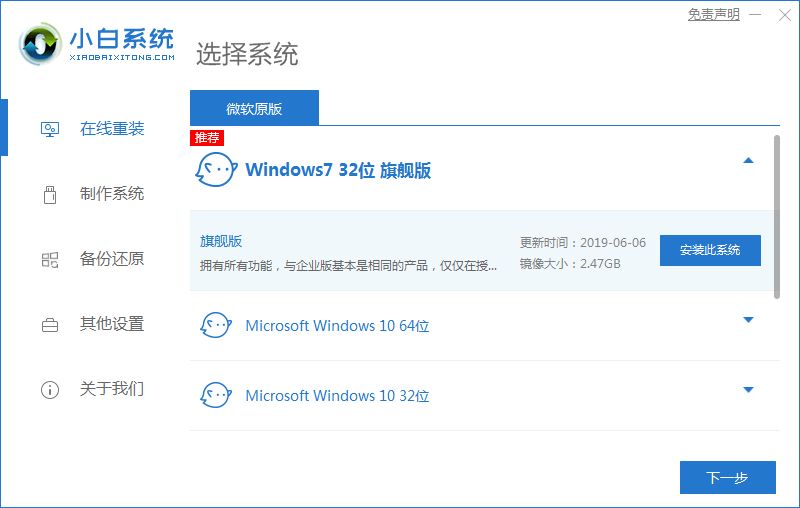
如何安装win7系统不需要担心学不会,现在的一键重装软件使用起来都简单易懂,只需要点几下鼠标就可以完成系统重装,小编要分享的方法就是利用重装系统软件来帮助我们重装系统win7 ,我们继续看下去吧。
工具/原料:
系统版本:windows7系统
品牌版本:联想小新air15
软件版本:小白一键重装系统
方法/步骤:
1、下载小白一键重装系统点开软件选择“windows7 32位 旗舰版”点击“安装此程序”。
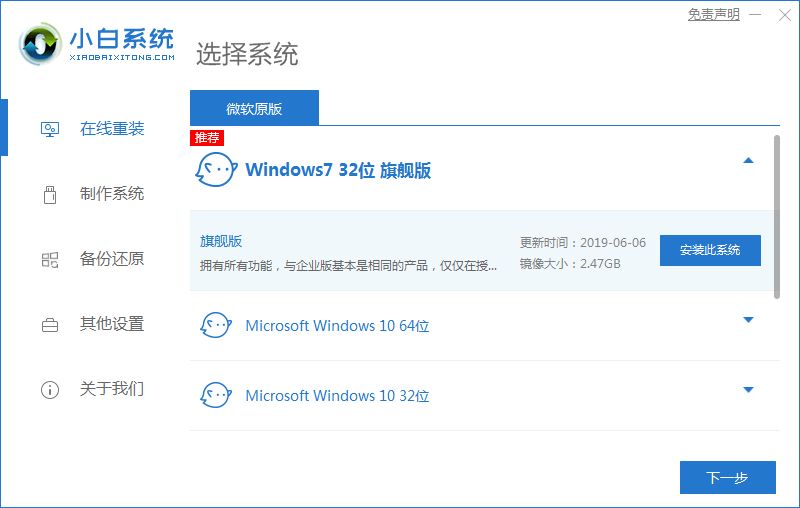
2、等待系统安装,期间电脑不要休眠及断电。
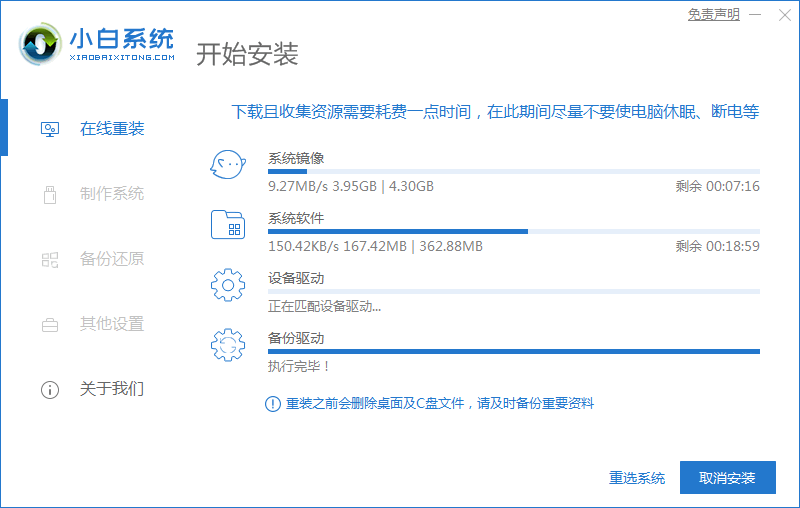
3、环境部署完成后,点击“立即重启”。

4、重启页面点击第二个“XiaoBai PE-MSDN Online Install Mode”.进入系统。

5、继续等待安装系统。

6、弹出引导修复工具窗时,默认选择修复C盘。

7、安装完毕后,我们点击“立即重启”。

8、重启后再点击“windows7”系统。

9、进入到我们的win7系统桌面,win7系统安装完成。

注意事项:
1、在安装系统前要先将重要的文件保存,避免文件丢失哦。
2、在安装系统前也要将电脑的安全软件关闭避免安装被阻拦导致安装失败。
总结:
安装系统时仅需等待,要保持不断电哦;
第一次重启时我们选择“XiaoBai PE-MSDN Online Install Mode”.;
重启后继续等待安装,安装完毕后再次重启;
第二次重启点击“windows7系统”进入系统。






